Sijaintitietojen lisääminen valokuviin Androidissa
Sekalaista / / April 03, 2023
Sijaintitietojen lisääminen valokuviin auttaa muistamaan kuvan ottamispaikan, mutta myös järjestämään ne. Kun kuviisi on lisätty sijaintitiedot, voit etsiä niitä helposti myöhemmin Galleria-sovelluksessa. Lisäksi voit katsella valokuviasi kartalla palataksesi mukaviin muistoihin lomistasi ja matkamatkoistasi.

Jos kaikki edellä mainitut kuulostaa mielenkiintoisilta, hyvä uutinen on, että sijaintitietojen lisääminen valokuviin Androidilla on melko helppoa. Näytämme sinulle, kuinka voit lisätä sijaintitietoja kuviisi Androidilla manuaalisesti ja automaattisesti. Ratkaisuihin kuuluu Androidin alkuperäisen Galleria-sovelluksen tai Google Kuvat -sovelluksen käyttö. Jos sinulla ei ole Google Kuvat -sovellusta Android-laitteellasi, asenna se. Ja jos teet niin, varmista, että se on päivitetty uusimpaan versioon.
Google-kuvat Androidille
Sijaintitietojen lisääminen valokuviin Androidissa
Sijaintitietojen lisääminen valokuviin on yksinkertainen prosessi. Voit käyttää Google Kuvat -sovellus tai Galleria-sovellus puhelimesi valmistajalta. Näin voit toimia.
1. Lisää sijaintitiedot Kuviin Google Kuvat -sovelluksessa
Jos älypuhelimellasi on Android-käyttöjärjestelmä, Google Kuvat on todennäköisesti oletusgalleriasovelluksesi. Jos näin on, lisää sijaintitiedot Android-laitteesi valokuviin seuraavien ohjeiden avulla. Vaihtoehtoisesti voit hankkia Google Kuvat -sovelluksen Play Kaupasta.
Vaihe 1: Avaa Google Kuvat -sovellus ja valitse valokuva, johon haluat lisätä sijaintitiedot.
Vaihe 2: Napauta kolmen pystysuoran pisteen valikkokuvaketta oikeassa yläkulmassa. Napauta Tiedot-osiossa Lisää sijainti avautuvasta valikosta.


Huomautus: Voit lisätä sijaintitietoja vain kuviin, jotka on varmuuskopioitu Google Kuvien avulla.
Vaihe 3: Kirjoita paikan nimi ja valitse ehdotetuista vaihtoehdoista.


Jos haluat lisätä sijaintitietoja useisiin kuviin, toimi seuraavasti:
Vaihe 1: Valitse Google Kuvat -sovelluksessa useita valokuvia ja napauta Muokkaa sijaintia -vaihtoehtoa alareunassa.
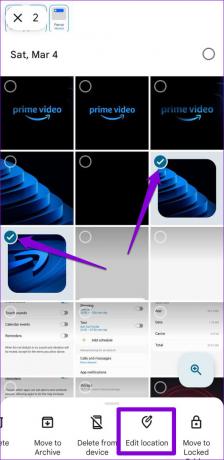
Vaihe 2: Kirjoita paikan nimi ja valitse käytettävissä olevista vaihtoehdoista.


2. Lisää sijaintitiedot Valokuviin Galleria-sovelluksessa
Useissa Android-puhelimissa on oma Galleria-sovellus, jonka avulla voit katsella valokuvia ja videoita. Siinä tapauksessa voit lisätä sijaintitietoja valokuviin seuraavien vaiheiden avulla Galleria-sovelluksen avulla. Huomaa, että nämä kuvakaappaukset on otettu Samsung Galaxy -puhelimella ja valikkovaihtoehdot tai asettelu voivat vaihdella puhelimesi merkistä ja Android-versiosta riippuen.
Vaihe 1: Käynnistä puhelimesi Galleria-sovellus ja avaa valokuva, johon haluat lisätä sijaintitietoja.
Vaihe 2: Napauta kolmen pystysuoran pisteen valikkokuvaketta oikeassa alakulmassa ja valitse Tiedot.


Vaihe 3: Napauta Muokkaa-vaihtoehtoa.

Vaihe 4: Napauta Ei sijaintitietoja -kohdan vieressä olevaa pluskuvaketta.
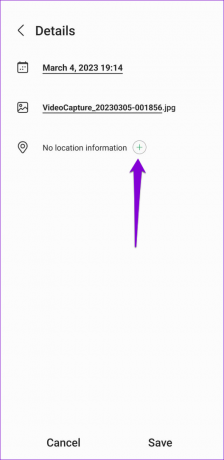
Vaihe 5: Karttanäkymässä voit joko pudottaa merkin sijaintiin manuaalisesti tai kirjoittaa paikan nimen hakukenttään. Napauta sitten alareunassa Valmis.

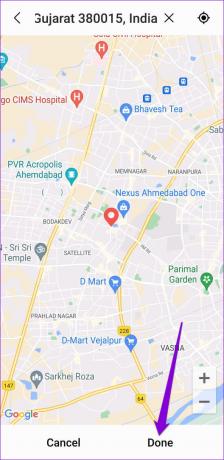
Vaihe 6: Lopuksi paina Tallenna vahvistaaksesi.
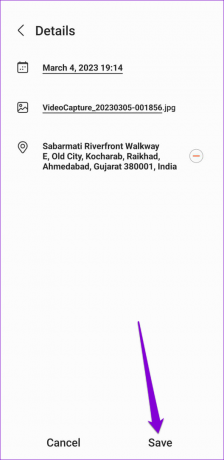
Jos haluat lisätä sijaintitietoja useisiin valokuviin kerralla, prosessi on samanlainen. Tässä ovat vaiheet, joita voit seurata.
Vaihe 1: Valitse Galleria-sovelluksessa valokuvat, joihin haluat lisätä sijaintitietoja. Napauta kolmen pystysuoran pisteen valikkokuvaketta oikeassa alakulmassa ja valitse Muokkaa sijaintia.
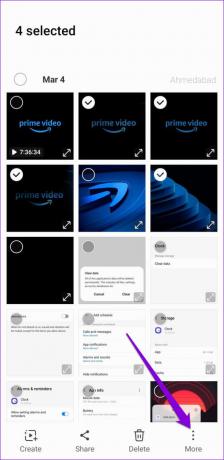

Vaihe 2: Etsi karttanäkymästä sijainti, jonka haluat lisätä, ja napauta sitten Valmis alareunasta.
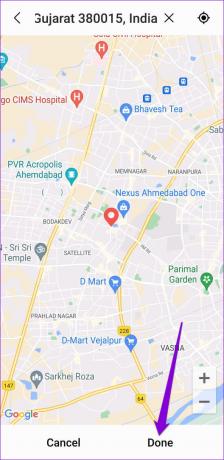
Siinäpä se. Galleria-sovellus päivittää valittujen valokuvien sijaintitunnisteet.
Kuinka määrittää Android lisäämään sijaintitiedot automaattisesti valokuviin
Sijaintitietojen lisääminen valokuviin manuaalisesti on työlästä. Voit määrittää Kamerasovellus Android-laitteellasi lisätäksesi sijaintitiedot automaattisesti valokuviin niitä otettaessa. Näin:
Vaihe 1: Avaa puhelimen Kamera-sovellus ja avaa se napauttamalla hammaspyörän muotoista Asetukset-kuvaketta.

Vaihe 2: Ota käyttöön Sijaintitunnisteet-kohdan vieressä oleva kytkin.

Huomaa, että Kamera-sovelluksella voi olla eri nimi, mutta ideana on ottaa sijainnin merkitseminen käyttöön automaattisesti jokaisessa ottamasi valokuvassa. Tämän jälkeen Android-laitteesi lisää automaattisesti sijaintitiedot valokuviin.
Valokuvien sijaintitietojen muokkaaminen Androidissa
Vaikka Android tekee hyvää työtä lisätäkseen sijainnin valokuviin yksin, tiedot voivat joskus olla epätarkkoja tai epätäydellisiä. Joten saatat haluta muokata valokuviesi sijaintitietoja manuaalisesti. Näin voit tehdä sen.
1. Muokkaa kuvien sijaintitietoja Google Kuvat -sovelluksessa
Vaihe 1: Valitse Google Kuvat -sovelluksessa valokuva, jonka sijaintitietoja haluat muokata. Voit myös valita useita valokuvia muokataksesi niiden sijaintitietoja kerralla.

Vaihe 2: Napauta Muokkaa sijaintia -vaihtoehtoa alareunassa.

Vaihe 3: Kirjoita oikea sijainti yläreunassa olevaan tekstikenttään ja valitse käytettävissä olevista vaihtoehdoista.


2. Muokkaa valokuvien sijaintitietoja Galleria-sovelluksessa
Android-laitteesi merkistä ja mallista riippuen siinä on oma Galleria-sovellus, joka näyttää puhelimen sijaintitiedot. Voit muokata sijainnin tietoja Galleriasta ylöspäin. Ja jos sinä käytä Samsung Gallery -sovellusta, käytä näitä ohjeita valokuvien sijaintitietojen muokkaamiseen:
Vaihe 1: Avaa Galleria-sovellus ja valitse valokuvat, joiden sijaintitietoja haluat muokata. Napauta kolmen pystysuoran pisteen valikkokuvaketta oikeassa alakulmassa ja valitse Muokkaa sijaintia.
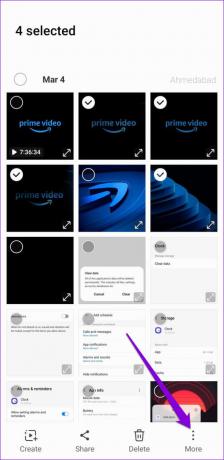

Vaihe 2: Etsi karttanäkymässä sijaintia tai pudota merkki oikeaan paikkaan ja napauta sitten Valmis.

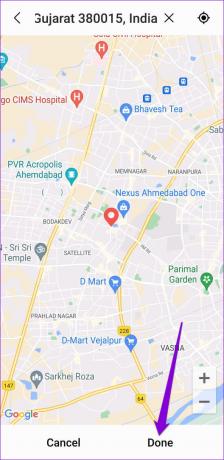
Yksityiskohdat, joilla on merkitystä
Vaikka sijaintitietojen lisääminen valokuviin voi olla hauskaa ja hyödyllistä, on tärkeää olla varovainen, kun jaat valokuvia sijaintitunnisteilla. Jos yksityisyys on huolenaihe, se on parempi poista sijaintitiedot valokuvista ennen kuin jaat ne.
Päivitetty viimeksi 15. maaliskuuta 2023
Yllä oleva artikkeli saattaa sisältää kumppanilinkkejä, jotka auttavat tukemaan Guiding Techiä. Se ei kuitenkaan vaikuta toimitukselliseen eheyteemme. Sisältö pysyy puolueettomana ja autenttisena.
Kirjoittanut
Pankil Shah
Pankil on ammatiltaan rakennusinsinööri, joka aloitti matkansa kirjailijana EOTO.techissä. Hän liittyi äskettäin Guiding Techiin freelance-kirjoittajaksi käsittelemään ohjeita, selityksiä, ostooppaita, vinkkejä ja temppuja Androidille, iOS: lle, Windowsille ja Webille.



